
Android-telefoner har et ganske enkelt system å bruke, men likevel er en funksjon som mange ikke er klar over og som mange i økende grad ønsker å lære, ta opp telefonsamtaler.
Uansett hvordan det er, skal vi i denne artikkelen forklare den riktige måten gjøre opptak av samtalene dine på Android, samt alt dette innebærer, på en mest mulig komplett og enkel måte. Av juridiske grunner er det selvfølgelig nødvendig å alltid gi beskjed til den andre personen om at de blir tatt opp og godta dette, ellers kan det føre til juridiske problemer.
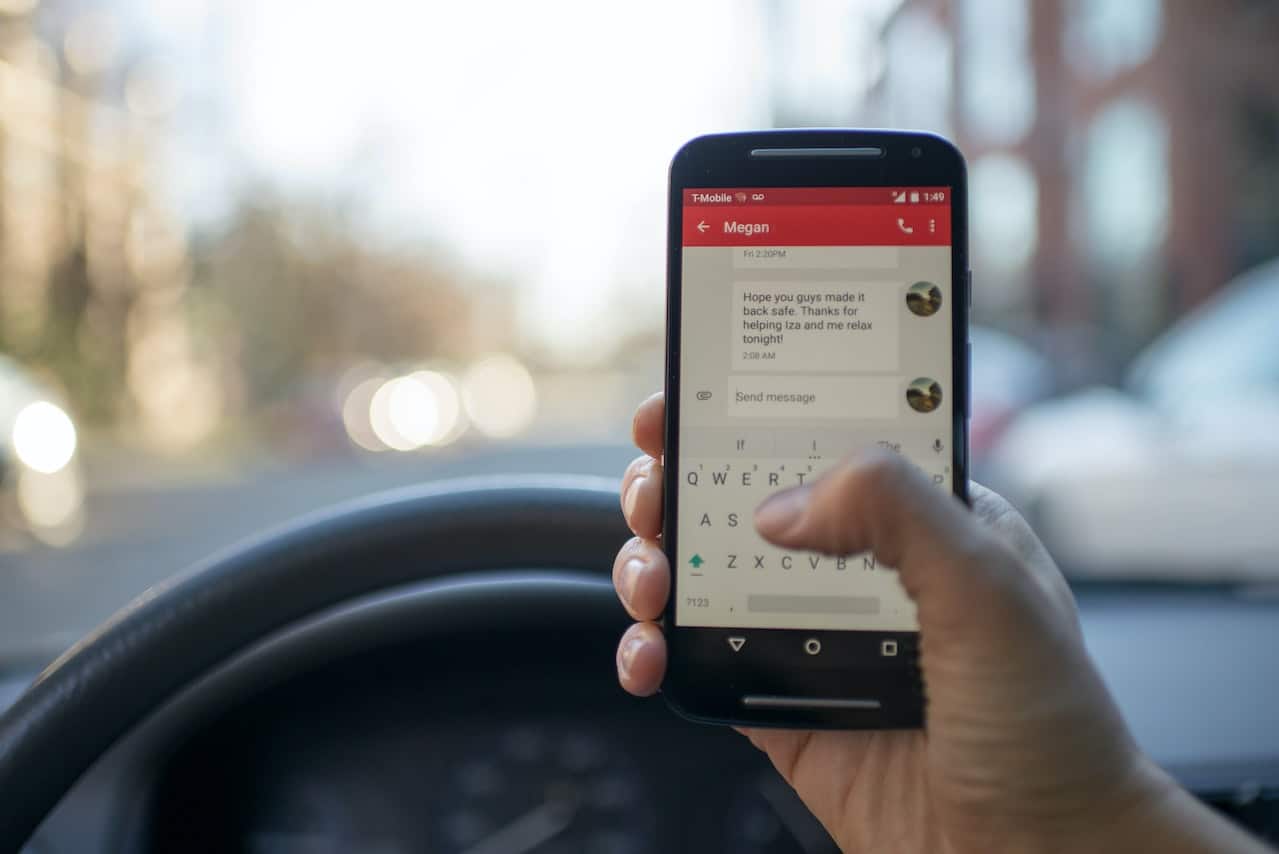
Hvordan ta opp samtaler på Android
Enkelte Android-enheter og operatører har en funksjon som tillater ta opp samtaler automatisk, uten å måtte laste ned noen form for applikasjon. Selv om prosessen kan variere avhengig av typen samtale du vil ta opp, skal vi derfor forklare hver av disse prosessene i detalj:
Ta opp anrop fra ukjente numre
Motta anrop fra ukjente numre Det er noe som kan sette mange i alarmberedskap, siden det er en situasjon som blir atypisk, så muligheten til å ta opp disse samtalene automatisk er noe mange gjør for å sikre at de tar opp enhver aktivitet som kan være farlig. For dette trenger du bare å gjøre følgende:
- Gå til telefonapplikasjonen, som har symbolet til en mobiltelefon, som er installert som standard på din Android.
- I øvre høyre hjørne av appen finner du tre grå prikker plassert vertikalt, eller et alternativ som heter «Flere alternativer», klikk der og en liten meny åpnes senere.
- Etterfulgt av dette, trykk på "Innstillinger"-alternativet og deretter det som sier "Anropsopptak".
- Nå vil du se hvordan en ny alternativmeny vil vises på skjermen. Velg "Numre som ikke vises i kontaktene dine" og trykk "Ta alltid opp".
Ta opp anrop fra lagrede kontakter
Hvis du av en eller annen grunn venter på et anrop fra en person du vet at du må ta opp, er det en prosess som lar deg starte denne typen opptak automatisk så snart du mottar denne samtalen. Du kan starte denne prosessen ved å følge instruksjonene nedenfor:
- Gå til telefonappen på Android-en din, vanligvis representert med et mobiltelefonikon.
- Gå nå til en seksjon der det er tre grå prikker plassert vertikalt, eller hvor det står "Flere alternativer", og klikk der.
- Deretter vil en meny vises og velge "Innstillinger" og "Anropsopptak" i den respektive rekkefølgen.
- Deretter, i "Ta opp alltid" trykk på alternativet der "Valgte numre" vises og aktiver alternativet "Ta alltid opp samtalene til de valgte numrene".
- For å fortsette, gå til øverst til høyre og trykk på Legg til på "+"-symbolet.
- Til slutt velger du nummeret til personen du ønsker skal registreres på en bestemt måte. Gjenta denne prosessen med alle kontaktene du vil ta opp, hvis det er mer enn én.
Start et opptak midt i en Android-samtale
Det mest normale er at når en person ønsker å ta opp en samtale, er det noe som oppstår fra øyeblikket, uten mye overlagt. Så mange ender opp med å gjøre denne prosessen, før de andre som er tilgjengelige. Så hvis du vil gjøre et opptak under en samtale, bør du gjøre følgende:
- Åpne Telefon-appen, representert med et mobiltelefonikon.
- Vent på et anrop eller ring til en kontakt, eller et nummer du ikke har lagret.
- Mens du snakker med den andre personen og bekrefter deres samtykke til å bli tatt opp, trykker du på "Record"-alternativet, representert av ikonet for en grå kule i en sirkel, på skjermen til samtalen som pågår.
- For å stoppe dette opptaket, trykk "Stopp opptak", et alternativ som ligger på samme sted som "Record" nå representert med en rød firkant i en sirkel, eller vent med å avslutte samtalen.
Hvor skal jeg lete etter innspilte anrop?
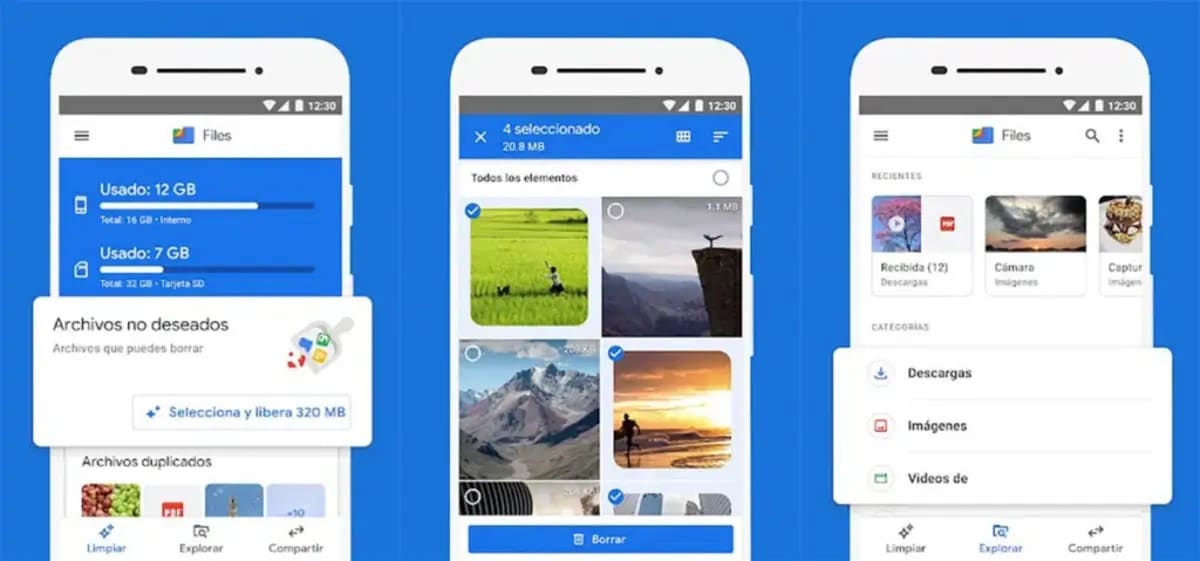
Uansett hvilket alternativ du har valgt ta opp en samtale på Android, vil disse automatisk lagres på enheten din, uten å lage noen sikkerhetskopi utenfor Android, for å opprettholde personvernet ditt og den andre personen. For å spille av samtalen som ble tatt opp, må du gjøre følgende:
- Åpne telefonappen, representert av et telefonikon.
- Trykk på alternativet som sier «Siste» og velg samtalen du tok opp. I tilfelle du vil spille av en gammel innspilt samtale, klikk på "Historikk" og velg opptaket du leter etter fra en liste over tilgjengelige alternativer.
- Når den er åpen, klikker du bare på "Spill" for å lytte til opptaket.
Hvis du vil dele opptaket du har gjort, må du bare klikke på "Del" for å velge mediet og personen du vil sende det til, eller hvis du trenger å slette anropet, må du bare se i historikk over innspilte anrop og sveip til venstre alternativet du må slette.
Betingelser for å ta opp en samtale på Android
Så godt som alle land tillater foreta å planlegge en samtale i Android, selv om loven og betingelsene vil endres avhengig av landet der personen som skal gjøre opptaket befinner seg. Så det er viktig å være godt informert før du utfører denne prosessen.
Generelt tillater loven deg å ta opp en samtale så lenge den andre parten har blitt informert om dette og uttrykkelig har samtykket til dette. Selv om mange velger å få denne bekreftelsen allerede startet opptaket, er det å foretrekke å få denne bekreftelsen på andre måter før du starter samtalen.
Det er også reglene som lar deg starte opptak for samtaler med personer du er ansvarlig for, eller av arbeidsmessige årsaker. Dette refererer til foreldre med mindreårige barn, eller bedrifter som trenger å gjøre et opptak med sin ansatte. Disse lovene er imidlertid ikke universelle og finnes kanskje ikke i mange land.
Finnes det apper for å ta opp samtaler på Android?
Noen mindre oppdaterte versjoner av Android-telefoner mangler alternativer for ta opp samtaler på en bestemt måte. Derfor er det nødvendig å bruke en app for å utføre denne prosedyren, selv om noen er av ukjent opprinnelse og kan forårsake problemer. Derfor skal vi nevne de beste appene for å ta opp samtaler:
- Samtaleopptaker.
- Enkel stemmeopptaker.
- Ring Rec.
- Ring X.
- Kube ACR.
- Svart boks.
- Automatisk samtaleopptaker.
- REC Call Recorder.